【Google Ads】Shopify通过Feed For Google Shopping设置谷歌广告动态再营销和转化跟踪
如果在设置GMC Feed的时候,网站安装了Feed For Google Shopping应用,那么是可以通过Feed For Google Shopping自动设置谷歌广告动态再营销和转化跟踪。
前提:网站后台已安装Feed For Google Shopping应用,已开通谷歌广告
1.打开Shopify商家后台,点击App,点击Feed For Google Shopping
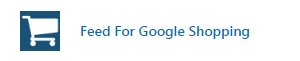
2.在顶部菜单栏点击Tracking Tags

3.点击Google Dynamic Remarketing & Conversion Tracking
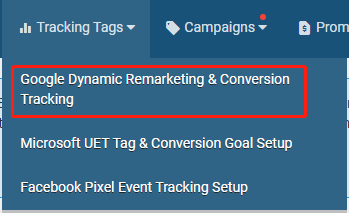
4.点击Choose Google Ads Account
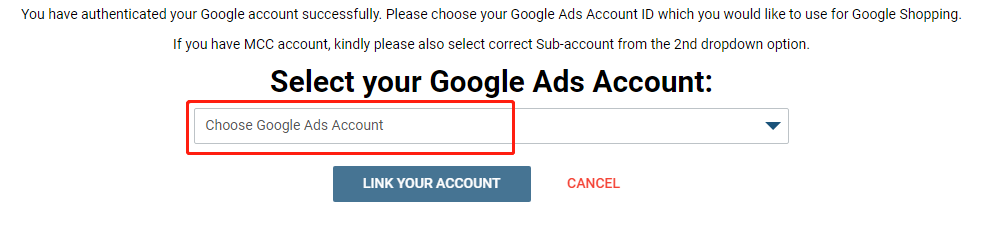
5.在下拉列表里找打到要连接的Google Ads Account,点击LINK YOUR ACCOUNT。如果需要登录,按提示登录即可,登录后会出现对应的谷歌广告账户
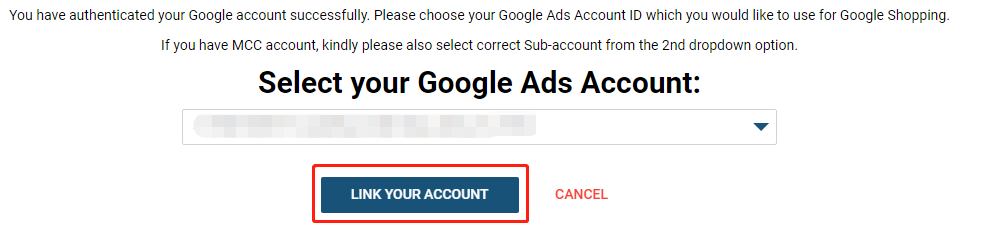
6.点击CONTINUE。可以看到自动会设置的动态再营销代码和转化跟踪事件,这里不用取消勾选,因为自动设置的都是需要的。
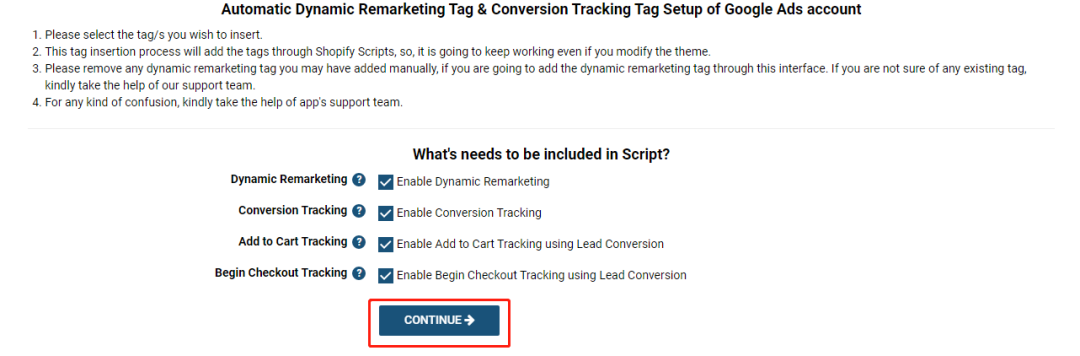
7.点击CREATE NEW CONVERSIONS

8.可以看到动态再营销代码和转化跟踪事件全部是Active

9.打开谷歌广告后台,登录链接:https://ads.google.com/

10.点击工具和设置

11.点击转化

12.可以看到Feed For Google Shopping应用自动设置的新三个转化事件
No comments:
Post a Comment